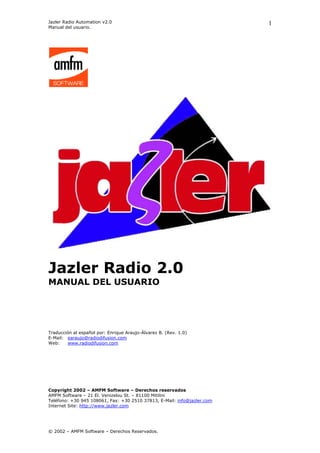
Jazler Radio 2.0 manual
- 1. Jazler Radio Automation v2.0 1 Manual del usuario. Jazler Radio 2.0 MANUAL DEL USUARIO Traducción al español por: Enrique Araujo-Álvarez B. (Rev. 1.0) E-Mail: earaujo@radiodifusion.com Web: www.radiodifusion.com Copyright 2002 – AMFM Software – Derechos reservados AMFM Software – 21 El. Venizelou St. – 81100 Mitilini Teléfono: +30 945 108061, Fax: +30 2510 37813, E-Mail: info@jazler.com Internet Site: http://www.jazler.com © 2002 – AMFM Software – Derechos Reservados.
- 2. Jazler Radio Automation v2.0 2 Manual del usuario. Contenido Bienvenidos a JazlerRadio 2.0............................................................................................. 3 ¿Qué es Jazler Radio?......................................................................................................... 4 ¿Qué hay de nuevo en esta versión? .................................................................................... 5 Las bases de datos en audio (Música, Jingles, Comerciales y Locuciones)..................................7 Base de datos de canciones.............................................................................................. 8 Base de datos de Avisos y comerciales.................................................................................. 10 Base de datos de Jingles................................................................................................... 11 Base de datos de locuciones y locutores virtuales.................................................................. 14 Editando una pista de audio................................................................................................. 16 El panel de control ............................................................................................................. 17 Buscador rápido de archivos de audio................................................................................... 18 Informe de Avisos (Imprimir)............................................................................................... 19 Reiniciar el Jazler.............................................................................................................. 20 Ayudas de pantalla............................................................................................................ 21 Refrescando los Playlists.................................................................................................... 22 Cambio masivo de categoría de música................................................................................ 23 Añadir / Remover categorías .............................................................................................. 24 Opciones – Propiedades generales General............................................................................................................................ 25 Opciones de Reproducción ................................................................................................ 26 Opciones de Avisos ............................................................................................................ 27 Opciones de Logs .............................................................................................................. 28 Opciones de RDS .............................................................................................................. 29 Estaciones remotas disponibles .......................................................................................... 30 Seguridad – Usuarios ....................................................................................................... 32 Automatización de Radio del Jazler Usando el estudio …………………………………………………………………………………………………........………………... 33 Como funciona el estudio ............………………………………………………………………………………....…………….. 34 Modo automático.............................................................................................................. 36 Modo manual (asistente en vivo) ....................................................................................... 37 Modo de Retransmisión .................................................................................................... 38 Añadiendo y eliminando pistas ............... ……………………………………………………………………………...……. 39 Monitor (vista previa de las pistas)………………………………………………………………………………………........... 40 Jingles instantáneos ……………………………………………………………………………………………………………………….... 41 Llamando manualmente al listado y tandas de avisos ……………………...……………………………….......…… 42 Pantalla RDS ….....………………………………………………………………………………………………………………………....... 43 Modo de programación automática Editando en el modo automático.......................................................................................... 44 Rotación de Música, Locuciones y Jingles …………………………………………………………………………………….... 45 Estructura del programador automático ……………………………………………………………………………………...... 46 Creando y editando Playlists ………………………………………………………………………………………………………...... 47 Importando desde un playlister externo ……………………………………………………………………………………….... 48 Problemas operativos & ayuda Reconociendo los problemas ………………………………………………………………………………………………………...... 49 Sugerencias y trucos útiles ………………………………………………………………………………………………………........ 50 Denuncie y entregue a un bicho (Bug)................................................................................. 51 Requisitos técnicos...............……………………………………………….............…………………………………………….. 52 Preguntas y respuestas frecuentes ………………………………………………………………………………………………….. 53 Como registrarse …………………………………………………………………………………………………………………………….… 54 © 2002 – AMFM Software – Derechos Reservados.
- 3. Jazler Radio Automation v2.0 3 Manual del usuario. Bienvenidos JazlerRadio 2.0 El JazlerRadio es uno de los mejores sistemas de automatización radial para el mercado de medios radiales. JazlerRadio pertenece a la familia Jazler de productos de automatización musical. ¿Por qué este manual no contiene ninguna foto de las pantallas ? JazlerRadio hace una re-actualización cada tres meses. Esto significa que muchas operaciones pueden cambiar frecuentemente. Este manual está hecho con la intención de cambiar periódicamente. Esto se debe a que puede haber cambios en el programa con cierta frecuencia. Muchas características no cambian, pero los botones y el ambiente pueden cambiar, por ello no incluimos fotos de las pantallas que difieran con este manual. ¿Cómo usar el manual de ayuda? Cada pantalla contiene la tecla de ayuda. Simplemente presione la tecla de ayuda y automáticamente aparecerá el archivo de ayuda con el tema correspondiente para esa pantalla. ¿Cuáles otras versiones de Jazler están disponibles? Jazler está disponible en 4 versiones. SimplePack, Café, Café Plus & JazlerShow. JazlerRadio SimplePack SimplePack es un sistema completo de trabajo para automatización de estaciones de radio. Se aplica para asistir categorías musicales, horarios, playlists, locuciones, comerciales, jingles, RDS y ¡mucho más! JazlerRadio CaféPack CafePack es lo mismo que lo anterior excepto por la sección de comerciales y locuciones. Estas secciones están bloqueadas del registro del código o del HASP que usted recibe de nuestra compañía. JazlerRadio CafePack Plus Café Plus tiene todo lo que contiene el CaféPack, más la posibilidad del modo de comerciales. JazlerShow! Show es un Jingle player especial para radio & shows de televisión que necesitan un acceso instantáneo a muchos jingles y efectos de sonido en milisegundos. Esto necesita un acceso instantáneo a muchos jingles y efectos de sonido en milisegundos. Show también funciona con muchos sistemas de monitores con toque de pantalla. No dude en contactarnos para hacer nuevas sugerencias a nuestro software. info@jazler.com El equipo de programadores de Jazler. © 2002 – AMFM Software – Derechos Reservados.
- 4. Jazler Radio Automation v2.0 4 Manual del usuario. ¿Qué es JazlerRadio? Jazler es un software completamente integrado de automatización para radio que transforma su PC en una auténtica estación de radio automatizada. Lo único que usted debe hacer es importar sus archivos de audio a una base de datos y Jazler los operará en minutos. Jazler puede operar una radio automáticamente las 24 horas incluyendo programas con playlists, locuciones, jingles, tandas musicales, etc. Usted puede programar su estación para tocar música con categorías específicas por cada media hora, programada para cada día de la semana. También puede guardar su base de datos haciendo soportes a su base de datos haciendo simples clics. También puede fácilmente editar su base de datos y archivos preprogramados desde computadoras remotas (en red) en su área local (LAN). Esto permite a los directores de programación, técnicos, etc. una poderosa y versátil herramienta para cumplir con toda eficiencia la rutina diaria de programación, edición, etc. en su estación. Jazler trabaja en 3 formas: Modo Automático. Haga un clic en el botón Modo Automático en la pantalla de audio y Jazler iniciará la operación del programa completamente automatizada e independiente, basado en las indicaciones preseleccionadas por usted en el menú de programación automática y para el panel de control. Más aún, usted puede programar una forma de opción para una reprogramación horaria. Asistente en vivo Haga su propia dinámica playlist para su programa en tiempo real. Toque jingles instantáneamente, toque canciones instantáneas, avisos, o cambios en sus avisos publicitarios fácilmente con el asistente en vivo. Jazler también le informará cuando usted dispone de un espacio libre para que pueda decidir cuándo y en qué oportunidad pueda usarlo. Modo de retransmisión Jazler tocará la línea de entrada (Line In) todo el día y solo se interrumpirá en los cortes para los comerciales desde la base de datos de los avisos programados. Jazler se inicia y se retira haciendo una atenuación de manera que la transición al audio real pueda producirse tan suave como sea posible. © 2002 – AMFM Software – Derechos Reservados.
- 5. Jazler Radio Automation v2.0 5 Manual del usuario. ¿Qué hay de nuevo en esta versión? 1. Soporte multi-idiomas Hasta el momento Jazler se puede leer en más de 10 idiomas y pronto abarcará más idiomas aún. Si usted no encuentra su idioma, contáctenos en info@jazler.com y solicite una traducción. Si su solicitud es aceptada usted recibirá la versión en su idioma, completamente gratis. 2. Tandas musicales Ahora usted puede programar dos canciones de los ochenta diariamente a las 00:50 y a las 01:50. La interfase se parece a los comerciales pero también selecciona canciones. De esta manera usted puede transmitir un paquete de canciones en el momento que lo desee. De la misma manera usted puede programar un aviso antes o después de cada canción. 3. Hemos añadido otra categoría a las canciones Muchos clientes nos envían correos quejándose de no tener otra categoría en el programa. Aquí está. 4. Más poder en la estructura de la música instantánea Ahora usted puede añadir hasta 10 bloques de Categoría- Subcategoría – Subcategoría2 - de Prioridad > a Prioridad en la estructura musical del programa. También puede tocar música en porcentajes. Por ejemplo 33% POP & 67% ROCK. 5. Importación automática de los archivos de audio, se ha añadido soporte para MP3 ID3. El buscador rápido de archivos de audio se ha mejorado con nuevas y mejores funciones como check boxes y diálogos. También puede importar los ID3 tags y las canciones de manera que pueda ahorrar tiempo editando los nombres de las canciones. Si usted importa canciones desde otro Jazler (2.0) también se puede importar intro-times y mix-times y toda otra data grabada en la canción sin perder nada. 6. Recuerda el último directorio visitado Jazler recuerda el último directorio visitado cuando se ha cargado un archivo de audio y muestra este directorio cada vez que se va al explorador. 7. Amplíe la sección RDS Ahora Jazler reemplaza los caracteres locales de las canciones a caracteres en Latín. También transmite el título de la canción cuando inicie la tecla CANCIÓN en la lista de transmisión. 8. Nuevos jingles instantáneos Basados en el éxito de JazlerShow, hemos logrado esta tecnología ofreciéndole el Jingles Instantáneos de Jazler 2.0. Ahora los jingles se inician más rápido, función de mezcla, el usuario puede acceder a paletas ilimitadas. Cada botón puede tener diferentes colores etc. 9. Motor de búsqueda ampliado ¿Buscando su canción favorita? Ahora puede encontrarla muy rápido con el nuevo explorador de Jazler. Este es más grande. Encuentra las pistas que desea al momento de presionar ENTER. Además puede ver las canciones transmitidas al último minuto o a las horas de manera que no las tocará de nuevo por un tiempo corto (estas canciones tienen una línea encima y tienen un fondo guinda) 10. Todas las bases de datos a full pantalla y con botones minimizados Al fin Jazler tiene un botón minimizado en la mayoría de las pantallas. Ahora se puede minimizar el programa, hacer otras tareas y luego regresar a Jazler. 11. Acondicione colores y fuentes ¡Acondicione los colores de su estudio o los otros diálogos y pantallas en segundos! Usted puede colocar cualquier color para su fondo, frente, botones, etc. 12. Sistema de bloqueo de artistas Una vez tratamos de añadir un sistema bloqueador de artistas pero siempre fue un fracaso. Este sistema es confiable y garantiza la repetición de artistas en los límites que usted ha predeterminado en las propiedades generales del programa. Simplemente no se deje llevar para poner grandes valores porque se quedará sin canciones. 13. Confiabilidad de retransmisión mejorada El sistema de retransmisión puede usar la línea de entrada de cualquier tarjeta de sonido instalada en su sistema. Retransmitir no podría trabajar apropiadamente en windows en otro idioma porque no podría encontrar la línea donde se llame “Line in” en otro idioma. 14. Canciones congeladas Ahora podrá tener canciones en la base de datos de Jazler, pero no las regule para tocarlas el modo automático, solamente en el caso que pueda bajarlas manualmente en el estudio o en el playlist. 15. Campo y pantalla de información Se ha añadido un nuevo campo en la base de datos de las canciones donde se puede almacenar información de la canción y luego recobrarla en el estudio presionando el botón INFO y la carpeta de la canción © 2002 – AMFM Software – Derechos Reservados.
- 6. Jazler Radio Automation v2.0 6 Manual del usuario. 16. Importar de playlists simples Jazler puede ahora leer un texto de archivo con sus nombres del archivo de audio y convertirlo en un playlist completo de Jazler. Y mucho más…. © 2002 – AMFM Software – Derechos Reservados.
- 7. Jazler Radio Automation v2.0 7 Manual del usuario. Las bases de datos de Audio Aquí es donde se puede entrar y editar todos sus archivos de audio. Esta base de datos está constituida por las canciones, jingles, avisos y locuciones que usted toca al aire. Cada base de datos contiene cada uno de los archivos de audio y sus atributos (por ejemplo, en la base de datos de canciones usted define la categoría de la canción, la subcategoría y la prioridad. También puede regular puntos de señalización para iniciar, incluir y finalizar el punto CUE. ¿Hay alguna manera fácil de importar masivamente mis archivos de audio? ¡Sí! Usted puede usar el Quick Audio Files Find Wizard localizado en los servicios del panel de control. Este asistente es un diálogo amigable para el usuario que le pregunta dónde están localizados sus archivos y en qué base de datos puede almacenarlos. Otra gran facilidad es cuando usted rastrea archivos de audio a varios directorios que ha instalado en su sistema, Jazler sólo le mostrará archivos nuevos al usar el QAFFW. Esto lo hace muy simple y conveniente para añadir nuevas canciones, avisos, jingles, etc. a sus bases de datos. Usted puede importarlos usando el comando deshabilitar y fácilmente encontrar todos su archivos nuevos de audio que usted ha añadido para edición de los puntos de CUE seleccionando la categoría y simplemente haciendo clic en “deshabilitar canciones, jingles etc.” Así los nuevos archivos que usted ha añadido aparecerán de tal manera que pueda editar con sus nuevos atributos. Usando estas herramientas, Jazler le ofrece un gran poder cuando añade o edita archivos de audio a sus bases de datos. El QAFE también importa los ID3 de sus MP3 de tal manera que usted ahorra tiempo editando los nombres y los títulos de sus canciones. Quiero obtener diferentes categorías que Jazler ha omitido. ¿Cómo las cambio? En el Panel de Control haga clic en el apéndice de opciones. Verá tres íconos que representan la base de datos de la canción, jingle o el aviso. Haga clic en el icono deseado y edite las categorías. No puede eliminar una categoría en uso. De manera que es preferible añadirla a su nueva categoría, convertir las categorías de pistas a las nuevas categorías usando la opción de cambio total de categoría. De esta manera usted puede eliminar las viejas categorías una vez que las haya convertido en nuevas categorías. © 2002 – AMFM Software – Derechos Reservados.
- 8. Jazler Radio Automation v2.0 8 Manual del usuario. Base de datos de las Canciones Esta es la pantalla donde usted añade, cambia y elimina las canciones disponibles en el Jazler. Esta base de datos contiene dos pantallas: el índice de canciones y las secciones de análisis de canciones. El índice de canciones En esta sección usted puede ver todas las canciones disponibles y sus atributos. Para acceder a los atributos de las canciones, haga doble clic o haga clic y presione el botón de análisis. El filtro de canciones En el lado superior izquierdo de su pantalla usted puede ver un grupo de botones que le ayudan a ver solo las canciones que usted desea. En la parte superior hay tres botones (Nombre, apellido & título) y un casillero de texto. Al escribir las letras iniciales en el casillero de texto del campo que usted quiere buscar, y presionando el botón deseado, Jazler filtrará y encontrará las canciones concordantes. También puede filtrarlas por categorías, subcategorías y prioridades. Sólo seleccione la categoría deseada desde el casillero de combinaciones y logrará los resultados deseados. Todos estos filtros también se pueden combinar entre ellos. Ej. Quiero encontrar las canciones y la letra comienza con “You are”: Escriba “You are” en el casillero de texto y presione el botón “Título”. Jazler bajará canciones como “You are my sunshine” , “You are not alone”, etc. Ej. Quiero encontrar canciones que contengan la palabra “rain” en su letra. Escriba “rain” en el casillero de texto y presione el botón del título. Jazler bajará canciones como: “Sunshine on a rainy day”, “When the rain begins to fall”, “It’s raining men” etc. Ej. Quiero encontrar todas las canciones de George Michael: Escriba Michael o Mich en el casillero de texto y presione el botón de Apellido. Ej. Quiero encontrar todas las canciones de George Michael de los años 80: Escriba Michael o Mich en el casillero de texto, seleccione “Ochentas” de las subcategoría del casillero de combinaciones y presione el botón apellido. RECUERDE: Si el nombre, apellido & botón de título está ya presionado, entonces presione ingresar o haga clic en el botón con la lupa junto al casillero de texto. Vista previa de las canciones Jazler tiene un dispositivo debajo de los filtros. Con este dispositivo usted puede una vista previa de las canciones antes de ir a analizarlas. Solo haga clic en una canción y presione Play. Usted puede navegar a través de la canción con el scrollbar. Presione el botón AutoPlay para tocar una canción tan pronto como haga clic en dicho botón. Canciones sin el botón Tiempo de mezcla Presionando este botón, Jazler presenta todas las canciones que no tienen tiempo de mezcla. Esto significa que usted puede haberse olvidado de ajustar el tiempo de mezcla y usted puede tener un bache en el aire al final de estas canciones si no las corrige. Presione este botón nuevamente para eliminar esta vista. El botón Imprimir Con este botón usted puede imprimir la vista de las canciones afectadas solo por los casilleros de combinaciones. La impresión no se afectará por el filtro de nombre, apellido o letra. También puede exportar la lista en los formatos HTML o TXT. ¿Cómo añado una nueva canción? Solo presione el botón añadir. Si quiere añadir muchas canciones juntas, vaya al Quick Audio Files Find Wizard usando el apéndice de servicios del panel de control. Cuando usted añade una canción, usted será enviado a la pantalla de análisis de canciones. ¿Puedo importar muchas canciones juntas? ¡Sí! Usted puede usar el Quick Audio Files Find Wizard en el apéndice de servicios del panel de control. Este asistente es un diálogo amigable del usuario que le pregunta dónde están sus archivos y en qué categoría los define. También puede obtener el nombre del archivo y categorizarlo a los campos del nombre deseado, apellido y letra. © 2002 – AMFM Software – Derechos Reservados.
- 9. Jazler Radio Automation v2.0 9 Manual del usuario. Análisis de las canciones La pantalla de análisis de las canciones es una pantalla donde se puede ver y cambiar los datos de su canción. Esta pantalla es muy sencilla. Los primeros seis casilleros de texto son fáciles de usar y no necesitan explicación. (Nombre, Apellido, Letra, Álbum...etc.) El código de automatización Este es donde usted ingresa el código de automatización de la canción. Este código puede ser dado por otros programas del playlist que exporta playlists en el formato txt. Para mayor información vaya al tópico Importar desde un playlister externo. Categorías, categorías alternativas y sub categorías Esto es cuando usted ajusta la categoría y la subcategoría de una canción. Si usted quiere cambiar las categorías omitidas por Jazler vaya a opciones y seleccione el editor de categoría de la base de datos. ¿Por qué existen las categorías alternativas? Sencillo. Digamos que tenemos una canción a la que le hemos pedido a Jazler tratarla como canción pop, pero que también podría ser considerada como Rock. ¿Qué podemos hacer? Sencillamente ponga la categoría Rock en la AlternativeCat1 casillero de combinaciones etc. Así, cada vez que opte por las categorías pop o Rock la canción será presentada y seleccionada en el programa automático. Prioridad La prioridad es usada por el selector automático de música de Jazler. Este es el regulador para indicar a Jazler cuán frecuentemente desea tocar esta canción. Una canción que tiene prioridad 1 tocará 4 veces más frecuentemente que la canción que tiene prioridad 4. De esta manera si usted desea una canción que se perdió entre otras canciones, póngala en prioridad 9. Recuerde: No tenga muchas canciones en alta prioridad porque de esta manera se repetirá en forma desagradable. La Opción Habilitar Esta opción habilita o inhabilita la pista. Si la pista no está habilitada, usted no puede tocarla o visualizarla en el estudio, solo en la base de datos. Editando la canción con parámetros de audio. (inicio, introducción & mezcla) Editando con estos parámetros es más o menos lo mismo que la sección jingles y avisos, por esto hemos creado el mismo tópico para todos ellos. Vaya al tópico "Editando una pista de Audio” para aprender cómo se edita una canción. Finalizando su entrada Cuando finaliza sus entradas, presione el botón azul, abajo a la derecha de su pantalla. Si olvidó de introducir cualquier información se le informará en la parte de arriba a la izquierda de la pantalla. ¿Dónde están los casilleros RDS? Desde la versión 2 en adelante, Jazler recupera automáticamente el nombre de la canción del nombre, el apellido o la letra que usted ingresa. © 2002 – AMFM Software – Derechos Reservados.
- 10. Jazler Radio Automation v2.0 10 Manual del usuario. Base de datos de Avisos y comerciales Esta es la base de datos donde usted puede añadir, editar o eliminar avisos programados para ser tocados en tiempos específicos o días. La estructura de la primera pantalla es similar a la pantalla de canciones. A su izquierda usted puede apreciar los filtros que puede aplicar para ver avisos específicos. (Nombre, Apellido, letra, Categoría, etc.) Vista previa de los avisos Jazler tiene un dispositivo debajo de los filtros. Con este dispositivo usted puede tener una vista previa de los avisos antes de analizarlos. Solo haga clic en el aviso y presione play. Usted podrá navegar a través del aviso con el scrollbar. Presione el botón de autoplay para iniciar el aviso tan pronto como usted hace clic en él. ¿Cómo añado un nuevo aviso? Solo presione el botón añadir. Cuando usted añade un aviso usted será enviado a la pantalla de análisis. (Que se describe abajo). La pantalla de análisis de avisos La pantalla de análisis de avisos es una pantalla donde usted puede ver y cambiar los datos de su aviso. Nombre & Apellido: Ingrese el nombre de la persona que está a cargo del aviso (usted puede poner “-“ en caso que no quiera llenar estos campos). Añadir nombre de la compañía: Seleccione añadir compañía en el aviso. Si no existe un añadir compañía seleccione uno omitido. Para editar la lista de añadir compañías, vaya a opciones y haga clic en el icono del aviso. Título: Ingrese aquí el título del aviso. Nombre del archivo: Ingrese aquí el nombre del archivo del aviso presionando el botón encontrar. Categoría: Ingrese la categoría a la que pertenece el aviso. Esto es opcional, sin embargo no aparecerá si trata de insertarlo manualmente. Prioridad: Esto es donde usted decide colocar el lugar del aviso en la tanda de comerciales. Si decide tocar este aviso antes de otros avisos, póngalo en un nivel mayor de prioridad que los otros. Si quiere tocar este aviso con el resto, entonces colóquelo con la misma prioridad. Si quiere tocarlo al final póngalo en última prioridad. Los avisos con la misma prioridad se tocarán en orden alfabético. Usted puede obtener cuantas prioridades desee solo añadiendo o eliminándolos con el apéndice de opciones de avisos. Inicio & cierre de fecha (& tiempo) : Aquí es donde usted coloca la fecha & tiempo en que el aviso se transmitirá. Presionando el pequeño botón junto al casillero de texto, aparecerá un diálogo donde usted ingresó la primera vez el tiempo, luego presione la fecha deseada. Para su comodidad, también hemos incluido botones de HOY , UN MES y NUNCA Mensaje RDS: Estos casilleros están donde usted ingresa el texto RDS transmitido, cuando el aviso está al aire. Iniciar inmediatamente: Si usted usa esta opción la tanda de comerciales que pertenece a este aviso no esperarán a que la canción termine (en modo Auto) sino interrumpirá para iniciar el comercial inmediatamente. Horas de transmisión Presionando este botón, usted será enviado a otra pantalla donde ingresará las horas y los días en los que este aviso será transmitido. La Tabla de avisos y comerciales Editando el archivo de audio Editando el archivo de audio es similar a la función de edición de canciones y jingles. Vea cómo editar el archivo de audio en el tópico Editando una pista de audio. © 2002 – AMFM Software – Derechos Reservados.
- 11. Jazler Radio Automation v2.0 11 Manual del usuario. Tabla de horas de Avisos & Comerciales (Horas de transmisión) Registro de días Seleccione los días en que usted desea que este aviso sea transmitido. Cómo añadir o eliminar una hora En esta pantalla, usted puede ver una larga lista en color negro donde están colocadas las horas de transmisión. Debajo de esta lista, se puede ver una caja pequeña de color negro . Ahí es donde se ingresa las horas. Sólo escriba la hora, presione el botón ingresar. Para eliminar una hora, solo haga clic en la hora y presione el botón eliminar. Presets Hemos instalado 5 presets con el objeto de hacer más fácil la operación en caso que usted desee tocar un aviso cada hora o cada media hora. Sólo presione uno de los presets que usted desee y las horas existentes se sobre instalarán en ese momento. Cobros Cobros por segundo: Escriba el monto de cobranza por segundo. Jazler calculará esta cobranza multiplicándola por segundo además de las transmisiones del aviso. Por Aviso: Escriba aquí el monto de cobranza si cobra por aviso. Transmisiones: Jazler llena este casillero con la cantidad de transmisiones que tendrá el aviso desde el inicio hasta el final de las fechas. Total: Aquí es donde Jazler anota el costo del aviso. NOTA: Estas facilidades se eliminarán en nuestra próxima versión de Jazler. El equipo de Jazler ha decidido que no seguirá teniendo facilidades contables en este programa. Visualización del paquete de comerciales Días en el casillero de combinaciones: Selecciona un día específico de la semana para ver qué se va a pasar en la tanda de comerciales. Fechas en el casillero de combinaciones: Selecciona un día específico (por fecha) para ver cuáles avisos se pasarán en la tanda de comerciales. Visualización de comerciales: Solo presione la hora deseada en la lista de horas o vaya adelante o atrás entre las tandas de comerciales, con el botón de arriba y abajo junto a la lista de tandas de comerciales. ¿Se puede programar un aviso para tocarlo en diferentes horas cada día? No. Jazler no puede hacer esta función aún. Usted solo puede des verificar los días que no quiere que se toque el aviso y hacer otra tarjeta con diferentes horas verificadas con los días que tiene des verificadas en la primera tarjeta. En las versiones futuras usted podrá obtener diferentes horas y prioridades cada día. © 2002 – AMFM Software – Derechos Reservados.
- 12. Jazler Radio Automation v2.0 12 Manual del usuario. Base de datos de Jingles Esta es la pantalla donde usted añade, cambia y elimina los jingles disponibles en el Jazler. Esta base de datos está constituida en tres pantallas: El índice de jingles, el análisis de jingles y la tabla de tiempo del jingle. ¿Cuándo tocan estos jingles? Se puede seleccionar estos jingles en el modo manual o ajustarlos a auto-selección en el modo automático. Los jingles están constituidos en tres zonas (10:00-10:59, 11:00-11:59 etc.) de manera que si usted entra a la zona de las 11:00 horas en la lista de la transmisión, será transmitida en forma al azar (random) entre las 11:00 y las 11:59. El índice de jingles En esta pantalla usted puede ver todos los jingles disponibles y sus atributos. Para acceder a un atributo de un jingle, haga doble clic o presione el botón de análisis. El filtro de jingles Este filtro le ayuda a encontrar un jingle específico si se le hace difícil encontrarlos. Este filtro trabaja más o menos como el filtro de avisos y canciones. Visite el tópico "Base de datos de canciones" para ver cómo trabaja. Vista previa de los jingles Jazler tiene un dispositivo debajo de los filtros. Con este dispositivo usted puede tener una vista previa antes de ir a su análisis. Sólo haga clic en un jingle y presione play. Usted puede navegar a través del jingle con el scrollbar. Presione el botón Autoplay para iniciar un jingle tan pronto como haga clic en él. ¿Cómo añado un nuevo jingle? Sólo presione el botón añadir. Si usted desea añadir muchos jingles juntos, entonces vaya a Quick Audio Files Find Wizard al apéndice de utilidades en el Panel de Control.Cuando añada un jingle se le enviará a la pantalla de análisis de jingles. (descrito abajo) La pantalla de análisis de jingles Aquí es donde usted edita sus jingles. Nombre: Escriba el nombre el nombre del productor o del locutor. Escriba “ “ si lo desea dejar vacío. Título: Escriba el título del jingle. Categoría: Seleccione la categoría a la que pertenece el jingle. Si quiere tener más o diferentes categorías haga clic en el icono de Jingles en el apéndice de opciones del Panel de Control. Horas de transmisión: Presionando este botón se le enviará a la tabla de tiempos de Jingles: Aquí es donde usted regulará los días y horas en que los jingles será seleccionados en el modo automático. Nombre del archivo: Ingrese el nombre del archivo del jingle aquí, presionando el botón de encontrar. Texto RDS: Escriba aquí el texto que será expuesto en el momento en usted transmita el jingle al aire. Editando el archivo de audio Vaya al tópico "Editando una pista de audio" para ver cómo se edita un jingle. NOTA: Los jingles no tienen la opción de atenuación rápida. © 2002 – AMFM Software – Derechos Reservados.
- 13. Jazler Radio Automation v2.0 13 Manual del usuario. El horario de los jingles En esta pantalla usted puede programar las zonas de tiempo que sus jingles serán seleccionados en el modo automático. Jazler selecciona los jingles en el modo azar (random), pero no seleccionará los jingles que no están programados a tocarse en una hora, zona o día. Cuando usted ingrese la zona de tiempo 11:00, Jazler asume que puede ser seleccionado entre las 11:00 y las 11:59. • Seleccionando los días Esto es muy simple. Solamente seleccione los días en que usted desea que se toque un jingle. • Ingresando las zonas de horas. Como puede ver, hay una gran lista de color negro y un pequeño texto debajo de ella. Escriba la zona de horas que usted desea y presione el botón de ingresar. Sólo puede añadir valores de horas punta como 11:00 17:00 etc. Ej. Quiero que este jingle se toque en los fines de semana entre las 17:00 y las 18:59: Ingrese a las zonas de tiempo de 17:00 a 18:00 en la lista y des verificados en las opciones del sábado y del domingo. Deje verificados todos los otros días. • Elimine una zona de tiempo Haga clic en la hora deseada de tiempo y presione eliminar. • Presets Hemos añadido algunos presets de manera que no sea necesario entrar a las zonas de tiempo. También existe un botón preset all-day si desea que este jingle se toque todo el día. © 2002 – AMFM Software – Derechos Reservados.
- 14. Jazler Radio Automation v2.0 14 Manual del usuario. Base de datos para locuciones y locutores virtuales Categorías de locuciones Existen dos categorías de locuciones. Las locuciones que se tocan con categorías específicas de canción y locuciones que se tocan sólo en canciones específicas. Categorías específicas de canción Ingresando una locución en esta categoría le permite tocar la locución solo en una categoría específica de canción. ( Ej. Toque esta locución solo en canciones de Rock de los ochentas.) Canciones específicas Ingresando una locución en esta categoría le permite tocar esta locución específica solo en una canción específica. (Como una presentación de canción) Seleccione la categoría deseada y añada o elimine la locución que desea. ¿Qué son las locuciones de Jazler? Las locuciones de Jazler son unos dispositivos especiales que le permite al Jazler tocar un jingle (sin música de fondo) en una canción (al mismo tiempo). ¿Cómo hace Jazler para tocar las locuciones? Jazler toca las locuciones en las canciones que tienen tiempo de introducción. Substrae la duración de la locución desde la marca de la posición de introducción y cuida de terminar la locución cuando la introducción termina. Esto significa que la locución finalizará justo cuando el artista inicia su interpretación o en la parte principal donde la canción se inicia, haciendo un seguimiento espectacular. ¿Jazler toca las locuciones al mismo volumen de la canción? Depende de los ajustes. Se puede regular el volumen de la canción mientras la locución se está tocando desde Propiedades generales en las opciones del apéndice del Panel de control. Si usted ajusta un volumen más bajo en la canción, Jazler disminuirá el volumen suavemente a este nivel y lo disminuirá cuando la locución termine. No se puede oír el efecto de la atenuación en la vista previa, solo en el estudio. ¿Cuándo Jazler toca una locución? En el modo auto: Desde la pantalla de rotación de jingles y música en el panel de control se puede ajustar cuán frecuentemente usted desea que se toquen las locuciones. En el modo de asistencia en vivo: Vaya a panel de estudio, haga clic en un deck y presione cambio, añadir o insertar. Cuando la lista de canciones aparezca, seleccione una canción y luego presione el botón ingresar con locución. En ambos modos, Jazler seleccionará en el modo azar (random) entre las dos categorías de locuciones para seleccionar uno. © 2002 – AMFM Software – Derechos Reservados.
- 15. Jazler Radio Automation v2.0 15 Manual del usuario. Locuciones por categorías de canciones Haciendo clic en el botón añadir se le enviará a esta pantalla. Título de locución: Ingrese el título de la locución. Si es una pista hablada, solo haga clic en el botón de pista de voz para insertar el título de la pista de voz en el casillero de texto. Productor: Escriba aquí el nombre del productor o del locutor. Nombre del archivo: Ingrese el nombre del archivo de la locución. Categoría & sub-categoría: Seleccione aquí las categorías & las subcategorías de las canciones que esta locución tocará. Editando la locución: Editar la locución es más o menos como editar canciones o jingles. Vaya al tópico “Editando una pista de audio” para ver cómo se edita el inicio y la mezcla de tiempo. Presione el botón TEST para ver si la locución ha entrado bien en la base de datos. Jazler seleccionará un random de canciones desde la base de datos (basado en el criterio ingresado) y haga una vista previa de la locución usando la canción al azar (random). Si le satisface, presione el botón retornar para volverá la base de datos. Locuciones para canciones específicas Haciendo clic en el botón añadir se le enviará a esta pantalla. Título de la locución: Ingrese el título de la locución. Si es una pista de voz, solo haga clic en el botón de pista de voz para insertar el título de la pista de voz en el casillero de texto. Productor: Escriba aquí el nombre del productor o del locutor. Nombre del archivo: Ingrese aquí el nombre de archivo de la locución. Seleccione un botón de canción: Presione este botón para seleccionar la canción donde la locución será mezclada. La locución será tocada solo con esta canción. Usted verá una pantalla con la lista de canciones. Fácilmente encontrará una canción por su título desde el filtro de adentro. Haga doble clic en la canción y será agregada. Editando una locución: Editar una locución es más o menos como editar canciones o jingles. Vaya al tópico “Editando una pista de audio” para ver cómo se edita el comienzo y la mezcla de tiempo. Presione el botón TEST para ver si la locución ha entrado bien a la base de datos. Jazler conseguirá la canción que ha seleccionado de la base de datos y hará una vista previa de la locución en ella. Si está satisfecho, presione el botón de retorno para volver a la base de datos. © 2002 – AMFM Software – Derechos Reservados.
- 16. Jazler Radio Automation v2.0 16 Manual del usuario. Editando una pista de audio Editando una pista de audio es una dispositivo común para archivos de música, jingles y avisos. Diferencias entre las pantallas de edición Los jingles no tienen la opción atenuación rápida. Los Avisos & tandas de música no tienen los botones de introducción de marca de tiempo. Los Avisos contienen una opción más, la opción variable de tiempo. (Explicada más adelante) Marcando el inicio, intro & mezcla de tiempos en la pista Cada sección consiste de 4 botones. Un botón grande con los segundos mostrados en él. Dos pequeños botones adelante y atrás y el de vista previa. Ahora aprenderemos cómo la sección de inicio de tiempo trabaja. Lo mismo se aplica a la introducción y a las secciones de mezcla. Marcando el tiempo que desea Como el dispositivo está ya tocando la pista, usted puede presionar el botón grande con los segundos que se muestran en él. Esto ahorrará el tiempo deseado en la sección escogida. Si lo demoró o presionó el botón marcador antes, se puede ir al tiempo en retroceso o adelantando por 0.05 segundos con los dos pequeños botones debajo del botón marcador. Si desea tener una vista previa de su marcador de nuevo, solo presione el botón de vista previa. La sección introducción Marcando la introducción de una pista, le da muchas alternativas: 1) El DJ primero, que nada sabe (y no necesita adivinar) cuando el artista va a cantar, de manera que sabe hasta que momento debe hablar al aire. 2) Jazler calcula los momentos adecuados y toca las locuciones exactamente antes que el artista comience a cantar en la parte principal de la canción que comienza (depende de qué es para usted la introducción de la canción) La sección de mezclador de tiempo Marcando el mezclador de tiempo es marcando donde la siguiente pista comenzará a tocar. Nosotros usualmente marcamos el mezclador de tiempo al final de la canción, medio segundo después del último compás, de manera que las canciones puedan mezclarse entre ellas. La opción atenuación rápida Seleccione esta opción si la canción tiene una atenuación lenta. Esta opción la hará más rápida donde usted marcó el mezclador de tiempo y la canción no se oirá más. Opción de avisos de variación de tiempo Digamos que usted tiene un archivo que cambia con frecuencia Ej. Boletín noticioso. Es el mismo archivo y cada hora los superpone con un nuevo boletín. Con este dispositivo, usted no necesita editar la mezcla de tiempo cada vez que cambia la fecha de su archivo. Con la opción de variación de tiempo, la mezcla de tiempo está siempre medio segundo antes del final del archivo. © 2002 – AMFM Software – Derechos Reservados.
- 17. Jazler Radio Automation v2.0 17 Manual del usuario. El Panel de Control El panel de control es el punto central para configurar los dispositivos de Jazler. Aquí es donde puede acceder a todas las bases de datos, las opciones, las utilidades, cierre de programas, cambio de usos y para observar la información del estado de la transmisión. Descripción del Panel de Control Apéndices principales Estos apéndices consisten en todas las bases de datos & utilidades del Jazler. Presione el apéndice deseado para ver las opciones debajo. CANCIONES Añada o elimine canciones de la base de datos del Jazler, añada & elimine categorías de canciones, importe masivamente categorías de canciones, importe masivamente archivos de canciones o cambie categorías de canciones masivamente de unas a otras AVISOS Añada y elimine comerciales & avisos de la estación y edite sus categorías. También puede imprimir sus horarios o los análisis de un aviso específico. JINGLES – LOCUCIONES Añada, edite o elimine locuciones y jingles. Edite sus categorías y prográmelos. PROGRAMADOR AUTOMÁTICO Aquí es donde se encuentran todas las bases de datos del programa automático. (Horarios musicales, Rotación, Playlists, Tandas de música, etc. ) OPCIONES / SERVICIOS Ajusta varias opciones, cambia de lenguaje, tarjetas de sonido, opción de retransmisiones, recesos, reiniciar el programa etc. A su izquierda Estaciones remotas Si usted está usando el modo WORKSTATION y su computadora no está en el estudio, puede conectarla al estudio haciendo clic en la computadora deseada con la entrada de “Esta computadora”. Al conectarse al servidor, usted puede editar toda su información a través del computador remoto. Si se conecta a un servidor desde otro servidor Jazler (Estudio) puede virtualmente obtener una copia de la estación en otra computadora. Nota: Si no hay nada debajo de la entrada de “Esta computadora”, esto significa que no añadió la estación del servidor en la lista. Usted puede añadir la estación desde el apéndice Estaciones Remotas Disponibles en la pantalla de Propiedades Generales. El camino correcto para conectar la máquina de estudio desde una computadora remota sobre un LAN es el camino al directorio de Jazler en la computadora del estudio. DEBE SER UN DIRECTORIO COMPARTIDO, NO UNO MAPEADO. LA LETRA DEL DISCO Y DE LOS DIRECTORIOS DE MÚSICA DEBE SER GENÉRICOS EN SU NATURALEZA SIN NOMBRES COMO C. COMPARTIENDO DE UN C DRIVE. TENDRÁ PROBLEMAS SI TRATA DE CONECTAR A UNA MAQUINA DE ESTUDIO REMOTA O A SUS DIRECTORIOS DE MÚSICA SI TIENEN UNIDADES NOMINADOS. Botones registrarse & borrarse Con estos botones usted puede registrarse o borrarse como usuario. Estor botones trabajan solo si Jazler trabaja bajo un ambiente seguro. Esto se logra en la pantalla de seguridad. Si Jazler trabaja bajo un ambiente de seguridad, solamente usuarios con privilegios pueden acceder a las opciones y bases de datos. El botón de Estudio Este es un botón grande que aparece solo en el panel de control del estudio. Haga clic en este botón para entrar al estudio. El botón de salida Haga clic en este botón para salir del programa. Se le recomendará se asegure de esta acción. © 2002 – AMFM Software – Derechos Reservados.
- 18. Jazler Radio Automation v2.0 18 Manual del usuario. Buscador rápido de archivos de audio IMPORTANDO ARCHIVOS DE AUDIO MASIVOS El dispositivo buscador rápido del archivo de audio es una herramienta fácil de usar que le ayuda a importar masivamente sus archivos de audio. Paso 1 – Definiendo la base de datos El primer paso es decidir en qué base de datos desea añadir a su nuevo archivo de audio. Verifique en la base de datos y haga clic en siguiente. Paso 2 – Definiendo el directorio En este paso, usted define el directorio donde los archivos de audio se encuentran. El dispositivo no busca en subdirectorios. Después que haya entrado a una carpeta, haga clic en el próximo botón. Paso 3 – Vista previa y selección de archivos Jazler le mostrará una lista de los archivos de audio encontrado en el directorio con un check box añadido de manera que pueda seleccionar los archivos deseados. También hemos añadido un botón de seleccionar y eliminar. Haciendo clic en un archivo, puede tener una vista previa en el media player. NOTA: Jazler NO mostrará archivos de programas que usted ya ha ingresado a la base de datos. ¿Por qué habría de entrar dos veces? Paso 4 - Definiendo categorías (se aplica solo a las canciones & las locuciones) Canciones: En este diálogo, usted ingresa la categoría y la subcategoría donde pertenecerán sus archivos nuevos. También puede ajustar sus prioridades. Extraer Nombre, Apellido, Título del registro ID3 (si está disponible). Esta opción consigue el registro ID3 y coloca la información apropiada en sus campos. Extraer información registrada especial de Jazler (si está disponible) Si las canciones que usted está importando estuvieran en otro Jazler (2.0) y tuvieran sus ID3 en fecha, entonces usted también puede importar otros detalles de las canciones como puntos de CUE, información, categorías, prioridades, etc. NOTA: Si Jazler encuentra una canción con el registro especial de Jazler, todos los otros registros no se importarán. Extraer el género de campo de ID3 y ponerlo en una categoría. Extraer el género y ponerlo a una categoría de campo. Si no hay una categoría para especificar un género, Jazler creará una categoría con este nombre. Extraer el año de campo del ID3 y ponerlo en una subcategoría. Hace lo mismo que el campo de género pero con el año de campo del ID3. Quiero que el mezclador de tiempo sea colocado en (número) de segundos antes del final de cada archivo de audio. Esta función lee la duración del archivo y coloca la mezcla de tiempo a tantos segundos como usted desee antes del final para evitar un bache. Quiero que mis archivos de audio sean añadidos inhabilitados de manera que pueda habilitarlos más adelante. Habilitar esta opción si usted desea verificar los archivos en la base de datos antes de hacerlos disponibles en el estudio. También, esta puede ser una herramienta muy práctica cuando se añade nuevos archivos. Usted puede fácilmente seleccionar la categoría usando el filtro para seleccionar “archivos inhabilitados solamente”. Una vez que usted haya editado los puntos de CUE (Ej. Start, intro, end cue) entonces habilita la canción haciendo clic en el botón de inhabilitar cuando la edita, y será habilitada no apareciendo cuando seleccione el filtro de inhabilitar. Esto hace muy fácil de encontrar nuevos archivos añadidos, especialmente cuando usted está añadiendo múltiples números de archivos a su base de datos. También puede usar el “ filtro sin mezclador de tiempos” para lograr esto si su deseo es auto deshabilitar canciones cuando las añade a su base de datos. Locuciones: Seleccione la categoría donde usted desea que las locuciones pertenezcan. Las locuciones se añadirán inhabilitados. Haga clic en el próximo botón para finalizar con el asistente. En caso que cometa un error, Jazler le informará con un mensaje. © 2002 – AMFM Software – Derechos Reservados.
- 19. Jazler Radio Automation v2.0 19 Manual del usuario. Servicios Informe de Avisos (Imprimir) Este es un servicio que le ayuda a imprimir su programa de comerciales en diferentes maneras. Puede también hasta exportarlos a HTML o archivos de texto. ¿Qué son los avisos activos y antiguos? Los avisos activos son los que se están transmitiendo al aire al momento. Los avisos antiguos son aquellos que ya no se tocan más, que están inactivos. Un aviso se vuelve antiguo cuando su fecha activa ha caducado o si se le ha eliminado de la base de datos. Imprimir o las opciones para exportar • Antiguos entre (fecha tal) o (fecha cual) • Seleccionando esta opción y haciendo clic en el botón vista previa / imprimir, usted puede ver una lista de los avisos que tiene fechas de caducidad entre las fechas ingresadas. • Programación de avisos de... (fecha) • Con esta opción, usted puede ver la lista programada de la tanda de comerciales del día que los ingresó. • Lista de avisos activos • Esta opción le permite imprimir la lista de todos los avisos activos y sus fechas de transmisión. • Análisis de los avisos activos • Seleccione un aviso activo y presione el botón vista previa / imprimir. Usted obtendrá un reporte completo de las horas transmitidas etc. especialmente para este reporte. Si tiene muchos avisos activos y se le dificulta encontrar el que está buscando, puede buscarlo por título con el buscador del casillero de texto que está debajo. • Análisis de avisos antiguos • Usted puede tener un análisis completo de un aviso que ha caducado. Lo puede buscar con el casillero de texto que está debajo. También puede eliminar entradas que no le interesen. El filtro añadir Compañía Seleccione un añadir compañía y toda la impresión se basará solo en las entradas relacionadas a la compañía. NOTA: Todas las fechas deben ingresarse en el formato europeo (d/m/y) © 2002 – AMFM Software – Derechos Reservados.
- 20. Jazler Radio Automation v2.0 20 Manual del usuario. Servicios Reiniciar el Jazler Este servicio borra todo de la base de datos del Jazler. Usted tendrá que seleccionar las bases de datos para limpiar. Presionando el botón limpiar, Jazler primero hará un retroceso de las bases de datos para luego borrarlas. Usted puede recuperar las bases de datos desde Jazler Backup que se encuentra en la sección de programas de iniciar de Windows en la eventualidad que usted haya cometido un error. © 2002 – AMFM Software – Derechos Reservados.
- 21. Jazler Radio Automation v2.0 21 Manual del usuario. Servicios Ayudas de pantalla En esta pantalla usted puede crear un apoyo de su base de datos de su Jazler y fijar la frecuencia del dispositivo automático de apoyo. Haciendo una ayuda manual Solo presione el botón ayuda AHORA. Jazler creará una carpeta con la fecha y hora de la ayuda conteniendo todos los archivos necesarios. Para restaurar una ayuda de las bases de datos, cierre Jazler y abra el servicio de ayuda ( podrá encontrarlo en el menú de inicio bajo la carpeta de Jazler) y presione el botón restaurar. Usted tendrá que seleccionar prontamente la carpeta deseada. Ayudas automáticas Se hace efectivo este dispositivo al efectuar “Guarde la ayuda cada….” Verifique el casillero y regule la frecuencia de las ayudas en horas. ¿Por qué debo hacer ayudas? • En algunos casos, si su computadora se cuelga cuando el Jazler está activo las bases de datos se pueden dañar. • Si su LAN tiene fallas, esto puede causar problemas y proporcionarle datos falsos al servidor. Esto puede causar daño a las bases de datos. • Cuando usted ha hecho grandes cambios en las bases de datos y usted quiere deshacerlos. • • ¿Qué ahorra el servicio de ayuda? • Toda la información contenida en el Jazler. NO los archivos de audio. Usted mismo debe hacer una ayuda de los archivos de audio. © 2002 – AMFM Software – Derechos Reservados.
- 22. Jazler Radio Automation v2.0 22 Manual del usuario. Servicios Refrescando los Playlists Este es un servicio que hace a Jazler olvidarse qué día y hora transmitió todas las canciones. ¿Por qué tengo que re actualizar los Playlists? • Usted importó masivamente una gran cantidad de canciones y Jazler comenzó a tocarlas todas juntas, sin seleccionar las canciones más antiguas. • Usted accidentalmente cambió la fecha de la computadora a una fecha posterior y tocó una gran cantidad de canciones. (Estas canciones se seleccionarán todo el tiempo que usted no las reactualice). Re actualice • Usted piensa que Jazler está tocando las canciones aproximadamente en el mismo orden cada día • ¿Cuándo debo re actualizar los playlists? • Solamente cuando usted piensa que es necesario. Re actualice los playlists cuando usted crea que la secuencia de canciones se está repitiendo más de lo usual. © 2002 – AMFM Software – Derechos Reservados.
- 23. Jazler Radio Automation v2.0 23 Manual del usuario. Servicios Cambio masivo de categoría de música Un servicio especial diseñado para el operador de música de la estación. Este servicio le permite convertir canciones en forma masiva de una categoría a otra. Ejemplos: • Quiero convertir toda mis canciones de prioridad 1 a prioridad 3 - Ponga la prioridad del casillero combo en el grupo superior 1 - Ponga la prioridad del casillero combo en el grupo inferior 3 - Presione el botón Convertir Ahora y espere. • Quiero convertir todos mis Pop – Ochentas en canciones de Rock – Ochentas. - Ponga la categoría del casillero combo en el grupo superior a Pop y la sub categoría en los ochentas. También verá las canciones disponibles en Amarillo en la parte inferior de la caja gris. - Ponga la categoría del casillero combo en el grupo inferior a Rock. - Presione el botón convertir ahora. Los casilleros combo en el fondo blanco que no tienen ninguna selección saldrán desarmados de los campos de las canciones. © 2002 – AMFM Software – Derechos Reservados.
- 24. Jazler Radio Automation v2.0 24 Manual del usuario. Añadir / Remover categorías de las canciones En esta pantalla usted puede añadir o remover las categorías y subcategorías usadas en las canciones. Esta consta de dos listas de casilleros. Añada una nueva categoría Escriba la nueva categoría o subcategoría que usted quiera añadir y haga clic en el botón añadir (+) Deshaga una categoría Haga clic en una categoría o subcategoría deseada y haga clic en el botón deshacer (-) junto al casillero de listado. NOTA: Usted no puede deshacer una categoría que está usando una canción. Primero debe cambiar la categoría de estas canciones y luego deshacer. La manera más simple de remover la referencia de esta categoría a estas canciones es a través de la pantalla "Cambio masivo de categoría de música". Añadir / Remover categorías de jingles En esta pantalla usted puede añadir las categorías usadas para jingles. Añada una nueva categoría Escriba la nueva categoría que desea añadir y haga clic en el botón añadir (+). Deshaga una categoría Haga clic en una categoría deseada y haga clic en el botón deshacer (-) junto al casillero del listado. NOTA: Usted no puede deshacer una categoría que está usando un jingle. Primero tiene que cambiar la categoría de los jingles y luego deshacer. Añadir / Remover categorías de los Avisos En esta pantalla usted puede añadir o remover las categorías y sub-categorías usadas para los avisos. Esta contiene tres casilleros de listados. Añadir compañías & categorías Ingrese aquí Añadir Compañías que le den asignación a las tandas de comerciales. Si usted trabaja con un sistema diferente, solo deje una entrada (quizás el nombre de su estación), ya que esta entrada no es opcional cuando está ingresando un aviso a su base de datos. Lo mismo se aplica a las categorías. La sección de prioridades En esta lista usted puede entrar a la lista de prioridades de sus avisos. Sus avisos se tocarán en el orden que se regularon dependiendo de la lista de prioridades. En esta lista también puede insertar una prioridad entre otras (el botón >). © 2002 – AMFM Software – Derechos Reservados.
- 25. Jazler Radio Automation v2.0 25 Manual del usuario. Opciones – Propiedades generales General Aplicaciones Seleccione aquí si usted está usando el programa como servidor o como una estación de trabajo. Comienzo automático Seleccione aquí con qué desea usted que comience Jazler. Lenguaje & Fuentes Idiomas Seleccione el dispositivo de lenguaje para Jazler. Hay más de 10 idiomas disponibles. Fuentes Seleccione qué fuente desea que sea omitida por Jazler. También puede seleccionar la codificación para su idioma de manera que sus caracteres locales puedan verse. Colores y figuras • Nombre de la computadora • Escriba aquí en titular el nombre de su estación de radio o café, así aparecerá escrito en la pantalla del estudio y en la parte superior de las pantallas de las bases de datos. • Archivo con la imagen y logo de la estación • Aquí puede instalar su archivo de imagen (bmp, jpg) de la estación de radio o del logo de su café. Este logo se mostrará en la pantalla del estudio debajo de los botones del modo de Jazler a la derecha de su pantalla. • Numero de pistas colocadas • Jazler por omisión, muestra y hace una predicción de las próximas 6 pistas que se tocarán en el programa automático. Usted puede regular esto regulando hasta 20 pistas. Estas pistas siempre cambian cada media hora aun cuando tengan la misma categoría. • Fondo (Background) • Cuando se inicia Jazler, el programa esconde el escritorio de Windows y crea su propio ambiente. Sin embargo, algunas computadoras tienen problemas con esto y el ratón se detiene respondiendo ocasionalmente. Para detener este problema, lo único que se puede hacer es deshacer el fondo. © 2002 – AMFM Software – Derechos Reservados.
- 26. Jazler Radio Automation v2.0 26 Manual del usuario. Opciones – Propiedades generales Opciones de Reproducción Este apéndice le permite regular las propiedades de audio de Jazler. Para regular el audio principal de salida, vaya a la sección multimedia del panel de control de Windows. Esta sección de Jazler está concentrada solo en la mezcla entre pistas. Generalidades de Mezclado (Se aplica a la salida de audio principal) • Velocidad de mezcla (1-15) con 1, lo más lento, 15, lo más rápido (normalmente como un corte) • Atenuación del volumen (1500-3000) si usted regula a un valor menor de 2500, podría tener un corte en la atenuación dependiendo de su tarjeta de audio. Esto usualmente no ocurre al menos que esté teniendo problemas. • Precisión en la mezcla de tiempo (0-2000ms) • Esta opción instruye a Jazler en cuántos milisegundos antes se iniciará el player en la próxima pista de manera que pueda iniciar la ejecución a su tiempo. Esto depende de la configuración de su hardware. Si usted dispone de un PIII 500MHz o mayor, 600 es suficiente. Para computadoras más chicas, tiene que regularlas en valores mayores como 700 - 1000. Regule este valor en las demoras de la próxima pista o iníciela antes. • Quiero la opción pista precargada. Al habilitar esta opción, Jazler automáticamente carga la próxima pista a la memoria mientras se está tocando la pista actual. Con esta opción, puede lograr más exactitud entre las mezclas pero puede tener problemas en computadoras pequeñas porque consume mayores recursos. • Segunda tarjeta de sonido • Jazler usa diferentes sistemas para acceder a la segunda tarjeta de sonido que pueda estar usando como monitor. Este sistema usa memoria adicional y podría resultar en conflictos o muestras de su computadora, de manera que hemos incluido algunas otras opciones y ajustes para regular su computadora en caso que se presenten problemas. • Seleccionando de la segunda tarjeta de sonido. • Seleccione el dispositivo de sonido que usted desea como canal monitor. • Número de buffer. • Usualmente 50. Disminuya el número si tiene muestras de reproducción en la salida principal. Si lo disminuye demasiado, puede tener distorsión en el dispositivo del monitor. • Tamaño del Buffer. Lo mismo se aplica al número de buffers. Usualmente 4100. • NOTA: Las opciones de la segunda tarjeta de sonido no se aplicarán al menos que usted reinicie el Jazler. Locuciones & Parlantes Virtuales • Velocidad para mezclar Locuciones. Regule cuán rápido desea que se atenúe la velocidad del mezclador de la canción en la entrada o la salida de la locución. • Volumen de las canciones mientras está tocando una locución. Si está puesto en 0, la canción no se atenuará y la locución se oirá en el mismo volumen de la canción. A 3000, la canción se desvanece en la misma medida como se está tocando la locución. • Exactitud de la mezcla. Usualmente esto se regula con el mismo valor de la exactitud de mezcla de la salida principal. Regule esto si desea que la locución demore o se inicie antes en la secuencia. © 2002 – AMFM Software – Derechos Reservados.
- 27. Jazler Radio Automation v2.0 27 Manual del usuario. Opciones - Propiedades Generales Opciones de Avisos Este apéndice le permite regular la manera que el Jazler responderá en varios avisos (comerciales) acciones o eventos. Solo Avisos • Hora para mostrar la ventana de alerta del comercial anterior. Esto se aplica cuando usted está el modo de asistencia en vivo. Si usted tiene un paquete de comerciales a las 18:00 y esta opción está regulada a 2 minutos, la ventana de alerta del comercial aparecerá a las 17:58 (2 minutos antes). En el modo automático, Jazler colocará la tanda de comerciales en el playlist a la hora indicada antes, y esperará a que la canción termine, de manera que pueda continuar con la tanda. • Ventana de fin de comercial. Utilizando esta opción, Jazler mostrará una ventana de alerta con un contador frpm a la última pista tocada. Modo Automático • ¿Cuántos segundos Jazler dejará que siga tocando la canción después de la hora de comerciales? Jazler espera que la canción siga tocando al menos por los primeros X segundos de la canción y luego la interrumpirá para dar paso a la tanda. Si lo regula a 0, esta opción se elimina. • ¿Cuántos segundos Jazler esperará si hay un inicio de bandera inmediato en la tanda de comerciales? Si pone esta opción en 0, entonces Jazler cortará la canción inmediatamente. Si no, esperará a que la canción toque los primeros X segundos y luego la interrumpirá. © 2002 – AMFM Software – Derechos Reservados.
- 28. Jazler Radio Automation v2.0 28 Manual del usuario. Opciones - Propiedades Generales Opciones de Logs Este apéndice le permite regular qué logs desea usted que se guarde y en qué directorio. También regula las vías iniciales que desea se muestren cuando quiera encontrar un archivo de audio en cada una de las bases de datos. Logs Seleccione los logs que quiera guardar. Los logs se guardarán dentro de un directorio que se especifica abajo en formato .txt . © 2002 – AMFM Software – Derechos Reservados.
- 29. Jazler Radio Automation v2.0 29 Manual del usuario. Opciones - Propiedades Generales Opciones de RDS Esta pantalla le permite regular el hardware del RDS que está conectado a su computadora y las acciones que Jazler tomará cuando cambie una pista (como transmitiendo el título de una pista) El Hardware del RDS Seleccione aquí el modelo de RDS que posee. • Página Si este modelo tiene páginas (como las PRAIS) , usted debe regularla a la página de omisión del codificador del RDS • Puerto de serie Ingrese aquí el puerto de serie del dispositivo. • Si no hay mensajes activos • Seleccionando la primera opción, Jazler dará una vuelta a través del último mensaje que estaba activo. La opción “Toque la alternativa” activará el mensaje alternativo si no hay ninguno activo. Para modificar el mensaje alternativo, seleccione “Alternativa” que está localizado debajo del letrero de Días, como el 8vo. día. Miscelánea • Auto Inicio • Auto, inicia el RDS cuando se inicia el Jazler • Reiniciar mensaje • Seleccionando esta opción, Jazler reiniciará el mensaje omitido después del anuncio de una pista. Esto previene un error en la secuencia de texto. . • Auto Centrado • Esta opción coloca el texto del RDS en el centro de la pantalla. Anuncio de pista Seleccione qué pistas desea que se anuncien cuando se comience a tocar. Solo se puede anunciar el título de las canciones o el texto del comercial. También puede seleccionar cuántas veces desea que se repita antes que retorne al mensaje omitido programado. Localizador de letras RDS (Reemplazo de letras) Este dispositivo se añade para las estaciones de radio en países que no usan caracteres latinos, cono Grecia, Turquía, Rusia etc. El sistema reemplazador recrea cualquier carácter local por uno latino. Esto es muy fácil de usar, las instrucciones están en esta pantalla. Anuncio de título & artista En esta pantalla usted altera el texto transmitido antes del anuncio del artista & título. ¿Cómo configuro mi RDS para trabajar con el Jazler? Primero que nada, muchas máquinas de RDS tienen dos o más páginas (grupos) de secuencia de texto. Usted tiene que ir primero al software del RDS y configurar que solo transmita UNA palabra de la PRIMERA página (grupo). Esto significa que cuando usted recibe la señal de RDS de la estación, debe ver solo una palabra quieta (Ej. El nombre de la estación). Cierre el software del RDS y abra el Jazler. Vaya y configure el modelo de RDS al que tiene y en la página a la uno (1). Habilite el RDS del Jazler y todo se irá al aire. ADVERTENCIA: El modelo Prais RDS 732 necesita la página 11 en el Jazler para transmitir desde el Grupo 1 y página 1 del Jazler para transmitir desde el Grupo 2. El Prais RDS 735 no necesita ninguna página para transmitir data. © 2002 – AMFM Software – Derechos Reservados.
- 30. Jazler Radio Automation v2.0 30 Manual del usuario. Localizado en las Propiedades Generales Estaciones Remotas Disponibles ¿Por qué necesito este apéndice? Este apéndice le permite conectarse a la computadora del estudio principal sobre una Red local(LAN). Si usted tiene más de un estudio (diferentes estaciones de radio) puede conectarlas subordinando su información en este apéndice. Entonces podrá hacer clic una vez en el letrero en el panel de control y esperar a que se conecte el Jazler. ¿CÓMO CONECTO MI COMPUTADORA? ¡PASOS FÁCILES! Aquí están los pasos para conectar su computadora de oficina o producción con la computadora del estudio principal. 1) Vaya a la computadora principal y comparta todos sus discos duros como sus letras: Ej. Si el drive letra en su disco duro es “C”: compártala como “C”. No comparta sus discos duros con un nombre diferente porque no se podrá ver en el Jazler. Asegúrese tener todos los permisos al menos para el disco “C” (donde los archivos de los programas del Jazler están instalados). Para evitar problemas, póngale un nombre a su computadora con un solo nombre (como “ESTUDIO”, “ENELAIRE”) sin espacios y no use otros caracteres que los latinos. Hemos encontrado que hay muchos problemas en este tema. 2) Vaya a la computadora de oficina o de producción. Abra “Mis sitios de red” o “Red” y asegúrese que la computadora del Estudio esté visible y todos sus discos duros están visibles con sus letras. 3) Abra el Jazler (en su computadora de producción). Vaya al panel de control y luego vaya a Propiedades Generales, estaciones remotas disponibles (usted puede ver un icono LAN aquí). 4) Haga clic en el botón añadir y llene la forma: • Nombre de la estación: Escriba lo que quiera, es el letrero de la estación. • Nombre de la computadora: El nombre de la computadora del Estudio en el LAN. Debe ser el mismo que usted ve en la red de su escritorio. • La vía del Jazler en el LAN: El archivo de Jazler en su computadora principal. ejemplo: Si su computadora del Estudio se llama ESTUDIO entonces usted debe tener esto en su casillero de texto: STUDIOCArchivos de ProgramaAMFM SoftwareJazler Radio II : También puede explorar para encontrar esta vía con el botón a la derecha del casillero de texto. 5) Finalmente haga clic en “Test Connection” para ver si la conexión está bien. Si tiene una falla, asegúrese de tener todos los permisos para escribir OK. Hemos tenido muchos reportes por problemas de conexión y hemos descubierto que los usuarios no hicieron los ajustes adecuados para los permisos de la computadora del servidor. 6) Deje la pantalla de propiedades generales. Usted verá la conexión bajo“Esta computadora”. Usted verá la conexión bajo la etiqueta a la izquierda. Cuando haga clic en ella, Jazler lo conectará en materia de segundos. Descripción de esta pantalla: Lista de estaciones remotas Esta es una lista de las estaciones disponibles que usted ha añadido. Usted puede ver el letrero con el nombre de la estación, la vía del programa de la computadora remota y el nombre de la computadora y comentarios. Añadir Presionando el botón añadir, se puede añadir una estación remota a su lista. Se abrirá un nuevo diálogo donde usted solicitó llenar alguna información acerca de la computadora remota: • El diálogo "añadir una nueva estación" o Nombre de la estación : Escriba lo que desee, es el letrero donde aparece el nombre de la estación. o Nombre de la computadora: El nombre de la computadora del estudio en el LAN o La vía de Jazler en el LAN : Encuentre la carpeta de automatización de radio de su Jazler en la carpeta de archivos de su computadora del estudio. • NOTAS en el servidor: o Su disco duro debe tener el mismo nombre en la LAN como en su computadora principal. El nombre del disco duro en la LAN debe ser la letra del disco. ¡Nada más! • NOTAS en el editor de LAN : o Asegúrese de haber escrito el nombre de la computadora del estudio en el apéndice disponible de estaciones remotas. o Eliminar Haga clic en la estación deseada y haga clic en el botón eliminar. © 2002 – AMFM Software – Derechos Reservados.
- 31. Jazler Radio Automation v2.0 31 Manual del usuario. Opciones Retransmisión Aquí es donde usted regula varias opciones concernientes al sistema de retransmisión del Jazler. El sistema de retransmisión es simplemente un medio que le permite que la línea de entrada sea audible cuando usted lo desee. (Programada manual o automático) Controles de volumen Todos los controles de volumen se conectan al mezclador de Windows. Jazler almacena solo el valor de la línea de entrada y restaura su volumen cuando se necesita una retransmisión. Control Combinación de casilleros En la cresta de la ONDA y del control de la línea de entrada usted puede ver casilleros de combinación con los controles del mezclador. Use estos controles para regular qué líneas desea que Jazler atenúe. Hay algunos casos donde la gente necesita alimentar la entrada de audio desde un ingreso de AUX y no del ingreso de línea. Entonces aquí es donde se regula el ingreso (input). Atenuar ingreso / salida de la línea de ingreso Esta opción lo habilita para escoger si la atenuación de ingreso o de salida de la línea de ingreso se efectuará antes o después de que la pista que interrumpirá la retransmisión se inicie. Si escoge “Al final…”, Jazler atenuará primero a la salida y luego comenzará a tocar. Aquí no hay efecto de mezcla. La velocidad de atenuación 3 es muy despacio, 15 es muy rápido (como un corte) Avíseme cada vez Jazler interrumpirá para avisos Jazler le mostrará una pantalla de advertencia con un contador hasta la interrupción de la retransmisión. • ¿Cómo puedo retransmitir ? • Hay dos maneras. La forma manual y la automática. o En el modo Manual: En la pantalla del estudio, presione el botón de retransmitir a su derecha. Si está tocando una pista, Jazler esperará a que termine y luego comenzará la retransmisión. o En el modo Automático: Regule las horas en que usted desee estar en el modo retransmitir en la pantalla del Programa de estructuración automática. Jazler iniciará el modo de retransmisión automática cuando llegue el momento. En ambos modos, la retransmisión se interrumpirá por las tandas de comerciales si las ha programado para estas horas. © 2002 – AMFM Software – Derechos Reservados.
- 32. Jazler Radio Automation v2.0 32 Manual del usuario. Opciones Seguridad – Usuarios Esta pantalla le permite trabajar a Jazler en un ambiente de seguridad para el usuario. Cada usuario tendrá sus propios privilegios y accesos en el área de pantallas dispuestas por el administrador. Solo el administrador puede acceder a algunas pantallas como esta. Las propiedades generales de la pantalla, o la pantalla para cerrar Jazler, por ejemplo. Habilitar el sistema de contraseña Habilite esta opción haciendo clic en el check box en la parte baja de su pantalla. Añada un usuario • Haga clic en el botón añadir. Se le indicará para que ingrese el nombre del nuevo usuario y su contraseña. Luego haga clic en el botón OK (azul) para regular sus propiedades. Después que ha ingresado el nuevo usuario, verá su nombre en el letrero de la lista de usuarios. Haga clic en el usuario y verá una lista de sus privilegios con los check boxes. Verifique los privilegios deseados a los que desea que el usuario tenga acceso. Si desea que este usuario tenga privilegios administrativos, verifique en el casillero del administrador. Este usuario no tiene restricciones en todas las pantallas del programa. Jazler, como una precaución de seguridad se opondrá a dejar esta pantalla si ningún usuario tiene privilegios administrativos. Elimine a un usuario Solo haga clic en el usuario que desea eliminar y presione el botón eliminar. Contraseña para la Lista de problemas & reinicio de la base de datos de Jazler Haga clic en el botón “Cambiar contraseña” para entrar la contraseña para estas pantallas. Si da una contraseña en blanco, no la tendrá expedita para contraseña cuando use estas pantallas. © 2002 – AMFM Software – Derechos Reservados.
- 33. Jazler Radio Automation v2.0 33 Manual del usuario. Automatización de Radio de Jazler Usando el Estudio La pantalla de estudio es el corazón del Jazler. Esta pantalla es visible solo en el estudio de su estación y es responsable por todo lo que se pasa al aire. Esta pantalla es donde sus locutores y productores trabajan. Tópicos acerca del Estudio: • Cómo usar el estudio • Una corta descripción de cómo funciona trabaja y su lógica. • Modo Automático • De como Jazler trabaja en el modo automático. • Modo Manual (Asistente en vivo) • Cómo Jazler responde a las acciones del usuario y qué procesos automáticos trabajan cuando el asistente en vivo está activo. • Modo de retransmisión • El modo de retransmisión le ayuda retransmitir otra estación de radio (satélite, etc.) vía la línea de ingreso de su computadora. La transmisión de alimentación se interrumpe por los comerciales y luego se atenúa en ingreso de nuevo. • Añadiendo y eliminando pistas • Como alterar el playlist de Jazler. Usted puede añadir, cambiar o eliminar las pistas que se van a tocar. En este tópico, también puede ver cómo usar la máquina de búsqueda de la base de datos de audio. Una máquina muy fácil de usar que le ayuda a encontrar una canción, jingle, o un aviso que está buscando, en segundos. • El monitor • El monitor le ayuda a escuchar el CUE de una canción vía el segundo canal de sonido (disponible solo si tiene una segunda tarjeta de sonido). • Jingles Instantáneos • Con esta pantalla usted puede tocar locuciones, jingles y efectos con solo presionar en el botón deseado. • Llamando manualmente playlists formateadas y tandas de avisos • Todas las tandas de avisos o playlists pueden ser llamadas manualmente desde este diálogo. • La pantalla RDS • En esta pantalla se puede editar el texto que se transmitirá al aire. • ¿Cómo cambio las instalaciones de mi Jazler? • Vaya al panel de control. El botón del panel de control está localizado en la parte de abajo a la derecha del estudio. © 2002 – AMFM Software – Derechos Reservados.
- 34. Jazler Radio Automation v2.0 34 Manual del usuario. Automatización de Radio de Jazler Como funciona el estudio La pantalla del estudio tiene botones grandes y una internase directa para el usuario sin menús complicados. Jazler trabaja de tres maneras. Automáticamente, el asistente en vivo y la retransmisión. Los botones están localizados en la parte alta del Jazler. ¿Qué debo hacer antes de operar el estudio? Bien, primero que todo, usted debe haber ingresado al menos 30 canciones a la base de datos de audio. El estudio es inútil si no tiene canciones ingresadas. Opcionalmente usted puede añadir algunos jingles a la base de datos de jingles. Si ya lo ha hecho, presionando el botón de Auto, Jazler los comenzará a tocar en el modo random (al azar). ¿Cómo funciona la pantalla del estudio? La pantalla del estudio tiene tres secciones. El panel de “Al aire” (Lo que está en el aire) El panel de “Al aire” siempre está visible y muestra lo que está al aire en el momento. El listado de pistas (qué es lo que sigue) Una lista de cinco decks conteniendo las próximas cinco pistas para ser tocadas al aire. Siempre visibles. Las pistas están divididas en: CANCIONES: La pista tiene un icono con una nota blanca JINGLES: La pista tiene un icono de un rayo y una J AVISOS: La pista tiene un icono con un signo de dólar ÍCONO SW en una canción: La canción tiene una locución PLAYLIST – Esta pista ha sido seleccionada manualmente y no automáticamente por Jazler NOTA ROJA – Esta pista es un elemento del paquete de la pantalla de modos. Muestra diferentes pantallas bajo el modo que normalmente ha seleccionado. ¿ Qué está al aire ? Esta sección le muestra qué esta al aire en el momento. Un contador hasta el final de la pista y tres botones que mayormente ayudan al modo de asistente en vivo pero trabaja en el modo automático también. A la izquierda de este panel hay un botón blanco con una flecha y una “X”. Este es el botón de escapar. Presionando este botón, evita la pista y va a la siguiente. Recomenzar Recomienza la pista actual • Detener la próxima • Detiene la secuencia de las pistas cuando la actual termina. La secuencia continúa cuando presiona este botón de nuevo. • Pausa Hace una pausa en la pista actual. Presionando la pausa de nuevo, la pista continúa. También puede presionar el botón restaurar cuando la pausa está activa. Los Decks (Qué sigue) Los decks contienen las próximas pistas y su información. Si las quiere cambiar, primero haga clic en el deck que quiere cambiar (se tornará rojo) luego presione uno de los botones de editar. localizados cerca de los decks (añadir, eliminar, cambiar etc.). Cada deck tiene un botón con una flecha señalándolo. Este botón transmite inmediatamente la pista que contiene el deck y elimina la pista actual asignada. Los botones Editar (Cambiar, Insertar, Eliminar) Seleccionando un deck y presionando uno de estos botones, pude cambiar el contenido de ellos. Verá automáticamente la máquina buscadora de pistas donde podrá encontrar canciones, jingles o avisos que está buscando. Haga clic aquí para ver cómo trabaja la máquina de búsqueda. El botón de jingles instantáneos Con esta pantalla, puede tocar al instante locuciones , jingles solo con presionar el botón deseado. El botón informativo Muestra la información de la canción. Haga clic en el botón de información y luego haga clic en el deck que está representando a la canción. El monitor El monitor le ayuda a seguir el cue de una canción vía el segundo canal de sonido (disponible solo si posee una segunda tarjeta de sonido) La pantalla RDS En esta pantalla, puede editar los textos transmitidos de RDS al aire. Botón de Playlists y tandas Todas las tandas programadas o playlists pueden ser recobradas manualmente por este diálogo. Botón de problemas Si Jazler encuentra cualquier problema durante la emisión, no dejará de tocar, guardará los errores de mensajes colocándolos en la pantalla de problemas. Si aparece un problema, Jazler le mostrará un signo de admiración en el botón de problemas. Panel de Control Presione este botón para ir al Panel de Control de Jazler. © 2002 – AMFM Software – Derechos Reservados.
- 35. Jazler Radio Automation v2.0 35 Manual del usuario. El botón de pánico Presione este botón y Jazler encontrará rápidamente una canción cualquiera (random) para tocar (basada en la estructura del programa automático) de manera que tenga tiempo de organizarse nuevamente. Sugerencias y trucos Quiero detener inmediatamente la pista actual y comenzar la siguiente cuando esté listo Presione el botón Detener la Siguiente (pista) 1. Presione el botón evitar (localizado cerca al título de la pista que está tocando. (X)) La pista dejará de sonar 2. Cuando esté listo, presione el botón Detener la Siguiente (pista) de nuevo. La siguiente pista se iniciará. Quiero un SCROLLBAR más grande cuando exploro las canciones porque uso la pantalla de toque Vaya a su escritorio y haga clic en propiedades. Haga clic en el apéndice de apariencia y luego vaya al ítem: casillero de combinaciones y seleccione scrollbar. El tamaño es normalmente 16. Hágalo tan grande como quiera. Esto también activará los scrollbars del Jazler. © 2002 – AMFM Software – Derechos Reservados.
- 36. Jazler Radio Automation v2.0 36 Manual del usuario. Automatización de Radio de Jazler Modo Automático Presionando el botón de modo automático, Jazler comenzará a seleccionar canciones y jingles automáticamente todo el día. Todas las canciones se seleccionarán al azar por las categorías que usted ha seleccionado como criterio en la sección de la Estructura de Programación Automática. Si ha programado comerciales en horas específicas, Jazler pondrá automáticamente los comerciales en los decks y esperará que la canción termine, de manera que pueda iniciarlos. Si quiere que los comerciales comiencen instantáneamente, vaya a la sección de avisos de Propiedades Generales y regule el Cuántos segundos Jazler permitirá que siga tocando la canción después del tiempo para comerciales opción a 1 (uno). Jazler no esperará a que la canción termine, la atenuará e iniciará los comerciales. En el modo automático puede editar las pistas de la misma manera que en el modo manual. ¿Cómo selecciona las canciones Jazler? Paso 1 Jazler selecciona las 20 canciones a tocar de las categorías activas para esta media hora. Paso 2 Jazler selecciona al azar una canción de la lista Paso 3 Identifica su prioridad. Si esta canción tiene prioridad 3 y Jazler la selecciona por segunda vez, entonces se guardará en el registro donde la encontró por tercera vez y la dejará. Repetirá el paso 2 de nuevo hasta que encuentre una canción que haya sido seleccionada tantas veces como sea su prioridad. Paso 4 Jazler pondrá la canción en el deck y repetirá el proceso para otras decks. ¿Cómo regulo cuáles categorías se han seleccionado para tocar cada media hora? Vaya a la pantalla de la Estructura de Programación Automática para regular el criterio de finalizar. Ir a la pantalla de estructura de Programación automática y seleccionar la categoría ¿Cómo cambio la rotación de las canciones, las locuciones y jingles? El omitir de Jazler es: CANCIÓN > CANCIÓN > CANCIÓN > CANCIÓN + LOCUCIÓN > JINGLE. Si desea cambiar esto, vaya a la pantalla de Rotación de Música & Jingles localizada en el panel de control. ¿Puedo retransmitir en el Modo Automático? Sí, solo vaya a la pantalla de la Estructura de Programación Automática y regule los días y horas que desea Jazler trabaje bajo el Modo de Retransmisión Automática. © 2002 – AMFM Software – Derechos Reservados.
- 37. Jazler Radio Automation v2.0 37 Manual del usuario. Automatización de Radio de Jazler Modo Manual (Asistente en vivo) Diferencias entre los modos automático & manual: Presionando el botón Asistente en Vivo, Jazler no selecciona canciones automáticamente como en el modo automático. Espera a que usted añada canciones al playlist. Si no hay canciones para tocar, Jazler se irá al modo silencio. Comerciales & Avisos En el modo manual, Jazler le mostrará una advertencia de comerciales de 1 a 5 minutos antes de la tanda que está programada (dependiendo de la regulación de propiedades generales). Si presiona el botón OK, los comerciales se iniciarán automáticamente. Si está tocando una pista, Jazler esperará a que termine la pista y luego iniciará los comerciales. Al final de la tanda de comerciales, Jazler le mostrará una pantalla de advertencia. La pantalla de advertencia no aparecerá si usted añade canciones después de los comerciales. © 2002 – AMFM Software – Derechos Reservados.
- 38. Jazler Radio Automation v2.0 38 Manual del usuario. Automatización de Radio de Jazler Modo de Retransmisión El Modo de Retransmisión es algo como el modo manual pero si no se está tocando una pista, la línea de ingreso de su tarjeta de sonido es audible. Si usted inserta y toca una pista, la línea de ingreso se atenuará y la pista comenzará a tocar. En el modo de retransmisión, Jazler no espera a que termine una pista. Instantáneamente interrumpe la retransmisión de la pista que está tocando e inicia los comerciales. Regule las opciones de retransmisión y el volumen en la pantalla de opciones de retransmisión. © 2002 – AMFM Software – Derechos Reservados.
- 39. Jazler Radio Automation v2.0 39 Manual del usuario. Automatización de Radio de Jazler Añadiendo y eliminando pistas Se aplica a la pantalla del Estudio y Playlist Las pantallas del Estudio y de Playlists son prácticamente lo mismo. En este tópico describiremos cómo trabaja la máquina buscadora y cómo inserta la pista seleccionada que desea en el playlist. ¿Cómo puedo encontrar una pista específica? Le daremos algunos ejemplos ahora mismo. Los ejemplos serán en canciones, pero los podrá hacer también con avisos y jingles: o Quiero encontrar canciones que comiencen con “You are”: Escriba You are en el casillero de texto y presione el botón de Título. Jazler bajará canciones como “You are my sunshine”, “You are not alone” etc. o Quiero encontrar canciones que tengan la palabra “rain” en su título: Escriba *rain en el casillero de texto y presione el botón Título. Jazler bajará las canciones como “Sunshine on a rainy day”, “When the rain begins to fall”, “It’s raining men” etc o Quiero encontrar todas las canciones de George Michael: Escriba Michael o Mich en el casillero de texto y presione el botón Apellido. o Quiero encontrar todas las canciones de George Michael de los 80: : Escriba Michael o Mich en el casillero de texto, seleccione Ochentas del casillero de combinación de subcategorías y presione el botón de Apellido. Recuerde: El asterisco (*) es exactamente lo mismo que el windows wildcard. También: Si el botón del nombre, apellido & título está ya presionado, entonces presione INGRESAR o haga clic en el botón con la lupa cerca al casillero de texto. Insertando la pista deseada dentro del playlist… Si encuentra la pista que está buscando, solo presione el deck que desea (a su izquierda) y luego presione el botón de edición deseado (insertar o cambiar). Haciendo doble clic en la pista seleccionada, insértela en el playlist. Si esta pista es una canción, puede ingresarla al playlist con una locución seleccionando la canción y presionando el botón “Ingresar con Locución” . © 2002 – AMFM Software – Derechos Reservados.
- 40. Jazler Radio Automation v2.0 40 Manual del usuario. Automatización de Radio de Jazler Monitor (vista previa de las pistas) Con esta pantalla puede monitorear una pista antes de ir al aire. El monitor le permite también cambiar los dispositivos de iniciar y mezcla de horas de una pista. Trabaja igual al editor de audio en la base de datos de la pantalla. Vea el tópico Editar una Pista de Audio para mayores detalles. Cuando usted edita una pista con el monitor, el audio va a la segunda tarjeta de sonido de su computadora. Para regular la segunda tarjeta de sonido, debe ir a las opciones de Reproducción de la Propiedades Generales de su Jazler. Cambiando el inicio & mezclador de horas de la pista no afectará la base de datos. Estos ajustes no se guardarán en la base de datos. Solo se usarán para tocar lo actual. ¿Cómo monitoreo una pista? Seleccione la pista deseada del botón del monitor. La pista comenzará a tocar automáticamente en su segunda tarjeta de sonido. Así puede editar si lo desea. NOTA: Si no tiene una segunda tarjeta de sonido puede tener un ERROR DE ONDA DE SALIDA o su pista se escuchará en la tarjeta de sonido principal. Recomendamos mucho que añada una segunda tarjeta de sonido a su sistema no solo por la razón de darle una gran precisión. ¡Sin una segunda tarjeta de sonido, usted estará pre-escuchando sus archivos de audio en el aire! © 2002 – AMFM Software – Derechos Reservados.
